Vue使用alibaba的iconfont矢量图标
网上有很多引入方法,官方也给出了三种引入方法,但是大多数人引入后都不会显示,或者是不能自定义样式,下面这种方法不会存在上面的那些问题,是目前最好的引入方式。
1、网址 阿里巴巴矢量图库 ,要求登陆后使用,先注册登录吧
2、登陆后,搜索想要的图标,比如用户、购物车什么的

3、鼠标移动到想要的图标上,点击“添加入库”,建议不要直接用复制SVG代码引入或者其他引入方式,先加入库在下载下来是最好的选择。

4、打开网址右上角的购物车,将所选的图标“添加至项目”

5、下载至本地,会得到一个压缩包,解压到当前文件夹

6、会出现这些内容,将除了demo开头的所有文件全部复制进项目的“asset”文件夹下的“iconfont”文件夹,没有的话自己新建文件夹
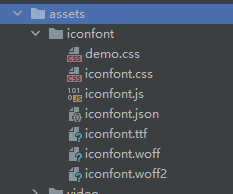
7、接下来用浏览器打开解压出来的文件夹里的demo_index.html,这些代码就是对应的每个图标,等下要用到

8、在代码中这样写,你的项目网页就会显示第一个图标,上图==  ==对应的那个图标
<template>
<span class="iconfont"></span>
<template>
<script>
import '../asset/iconfont/iconfont.css'; //这里是你的iconfont.css路径,和我的可能不一
</script>
9、要修改图标样式,就在style标签里修改.iconfont类就可以了
<template>
<span class="iconfont"></span>
<template>
<script>
import '../asset/iconfont/iconfont.css'; //这里是你的iconfont.css路径,和我的可能不一
</script>
<style>
.iconfont {
font-family: "iconfont" !important;
font-size: 16px;
font-style: normal;
-webkit-font-smoothing: antialiased;
-moz-osx-font-smoothing: grayscale;
}
</style>
10、结束,在哪个页面使用图标就在哪个页面先 import '../asset/iconfont/iconfont.css'; 一下就可以了
11、注意,如果还想从阿里矢量图库新添加一些图标,则需要删除项目里的iconfont文件夹,重新从本文章第2步开始,选择,下载,引入























 6920
6920











 被折叠的 条评论
为什么被折叠?
被折叠的 条评论
为什么被折叠?










